Як змінити DNS на маршрутизаторі?
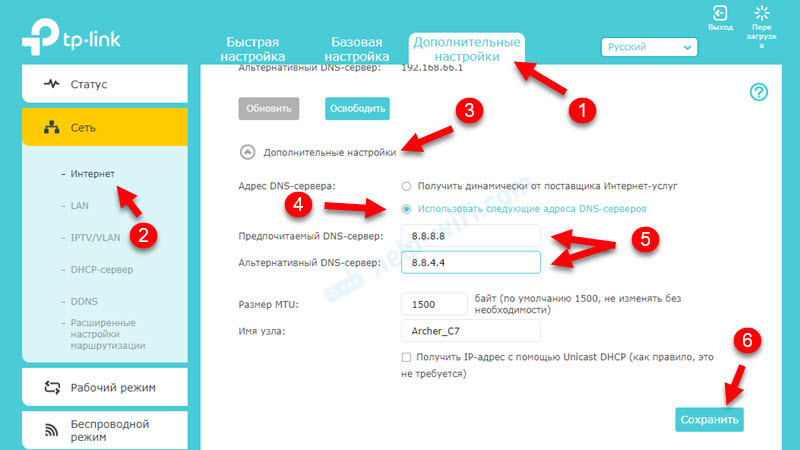
- 3843
- 872
- Leroy Luettgen
Як змінити DNS на маршрутизаторі?
Ця інструкція допоможе вам змінити сервери DNS на вашому маршрутизаторі. Я коротко розповім вам, що таке DNS і навіщо їх змінити (ви можете пропустити цю частину і негайно перейти до налаштування), а потім показати, як зареєструвати свій DNS у налаштуваннях маршрутизатора. Розглянемо приклад маршрутизаторів різних популярних виробників: TP-Link, D-Link, Asus, Huawei, Keenetic, Asus, Tenda, Xiaomi тощо. D.
Навіщо змінювати сервери DNS в налаштуваннях маршрутизатора та як це зробити?
Щоб відкрити будь-який сайт, браузер повинен конвертувати адресу сайту (наприклад, довідка-wifi.com) У IP -адресі знайдіть її та завантажте. DNS -сервер відповідає за трансформацію адрес. Якщо ви використовуєте підключення до Інтернету, ви вже використовуєте сервер DNS. Найчастіше це сервери з вашого Інтернет -провайдера. За замовчуванням, якщо ви не змінили цих налаштувань, маршрутизатор і, відповідно, ваші пристрої використовують сервери DNS постачальника.
Існує багато сторонніх серверів DNS, які можуть бути і навіть повинні використовуватися як заміна для постачальників DNS. Причин є кілька:
- Швидкість роботи. Як правило, сторонні сервери DNS швидше.
- Стабільність роботи. Якщо в Інтернеті є проблеми з роботою сервера DNS, у вас не буде Інтернет. Не буде помилок, щоб знайти адресу DNS сервера, сервер DNS не відповідає у Windows 11 та t. D. Ці помилки знаходяться не лише на комп’ютерах, але й на телефонах, планшетах, телевізорах.
- Безпека. Як правило, постачальник DNS не надає захисту від фішингу, спостереження, перехоплення. Крім того, постачальник може побачити ваші запити на сервер DNS. По -третє, партії сервери від добре відомої компанії в цьому плані набагато безпечніші.
Якщо ви напишете адреси сторонніх серверів DNS в налаштуваннях маршрутизатора, вони будуть використовуватися всіма пристроями, які підключені до цього маршрутизатора. Але якщо вам потрібно змінити їх на певному пристрої, то ці інструкції стане в нагоді:
- Як змінити сервери DNS у Windows 11
- Як змінити сервер DNS на iPhone та iPad?
- Інструкції щодо інших версій Windows та Android у цій статті: 8.8.8.8 - Яка адреса? Як замінити DNS на Google Public DNS.
Який DNS використовувати на маршрутизаторі?
Я рекомендую використовувати Google DNS - 8.8.8.8/8.8.4.4. Я детальніше про них говорив у статті за посиланням вище.
Але є також інші надійні компанії, які надають безкоштовні сервери DNS: Opendns (208.67.222.222 /208.67.220.220), Comodo Secure DNS (8.26.56.26/8.20.247.20), CloudFlare (1.1.1.одинадцять.0.0.1). Чому дві адреси? Грубо кажучи про адресу головного сервера та резерву.
Де в налаштуваннях маршрутизатора для реєстрації серверів DNS?
У налаштуваннях майже кожного маршрутизатора є два способи, які можуть змінити DNS.
- У налаштуваннях WAN (підключення до Інтернету). Вибираючи метод підключення до Інтернету (Dynamic IP (DHCP), статичний IP, PPPOE, L2TP, PPTP), ви можете вручну вказати DNS -сервер. Я рекомендую використовувати цей конкретний метод. Якщо на маршрутизаторі та з вашим Інтернет -провайдером (метод підключення) це можливо.
- У налаштуваннях сервера DHCP. Коли маршрутизатор (а точніше сервер DHCP) автоматично видає пристрій IP -адреси, він також видає адресу сервера DNS. Якщо в налаштуваннях сервера DHCP для позначення цих адрес вручну, вони будуть видані всім пристроям, які налаштовані для автоматичного отримання DNS -адрес.
Давайте розглянемо ці налаштування на прикладі конкретних маршрутизаторів.
ТП-Лінка
- Щоб змінити DNS на маршрутизаторі TP-Link, спочатку потрібно зайти в налаштування маршрутизатора. Зазвичай вам потрібно перейти до браузера за адресою 192.168.1.1, 192.168.0.1, або tplinkwifi.Сітка. Ось детальна інструкція: як перейти до налаштувань маршрутизатора TP-Link.
- Відкрийте розділ Додаткові налаштування - Мережа - Інтернет. ВІДЧИНЕНО Додаткові налаштування, Виберіть Використовуйте наступні адреси серверів DNS, Напишіть бажану та альтернативну адресу та збережіть налаштування.
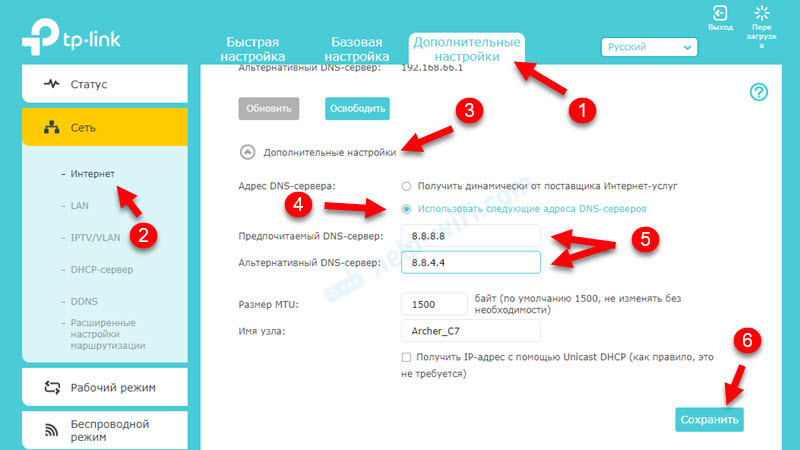
- Якщо у вас є дещо інший веб -інтерфейс:
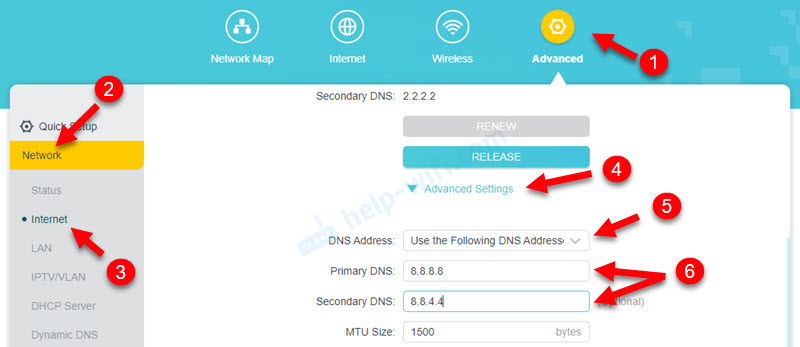
- У старому веб -інтерфейсі (він також може бути зеленим):
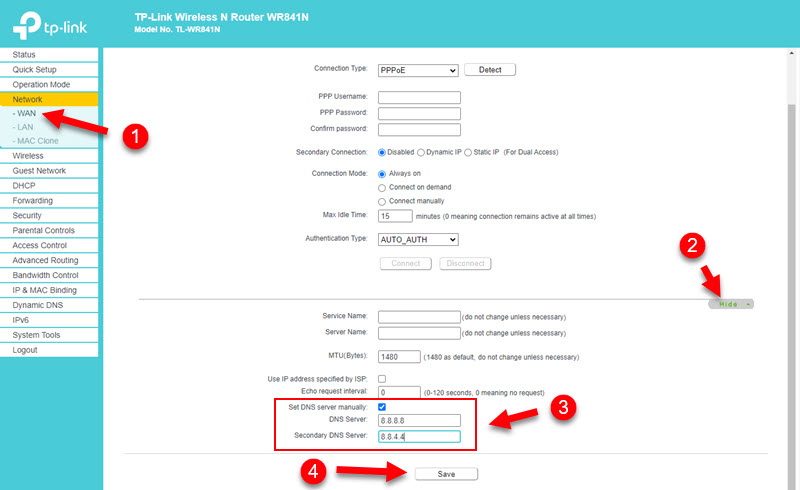 Не забудьте зберегти налаштування.
Не забудьте зберегти налаштування.
2 Метод: Через сервер DHCP
У налаштуваннях відкрийте розділ Додаткові налаштування - Мережа - DHCP -сервер. Напишіть там первинний та вторинний сервер DNS. Збережіть налаштування та перезавантажте маршрутизатор.
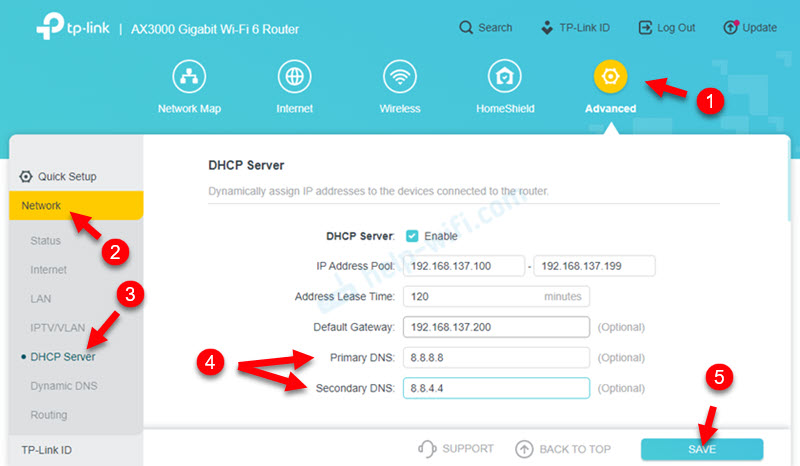
Асус
- Введіть параметри маршрутизатора ASUS.
- Відкрийте вкладку Інтернет. В розділі Налаштування DNS WAN в полі Автоматично підключитися до сервера DNS Виберіть Немає. Напишіть адреси серверів DNS на маршрутизаторі ASUS та натисніть кнопку Застосовувати Щоб зберегти налаштування.
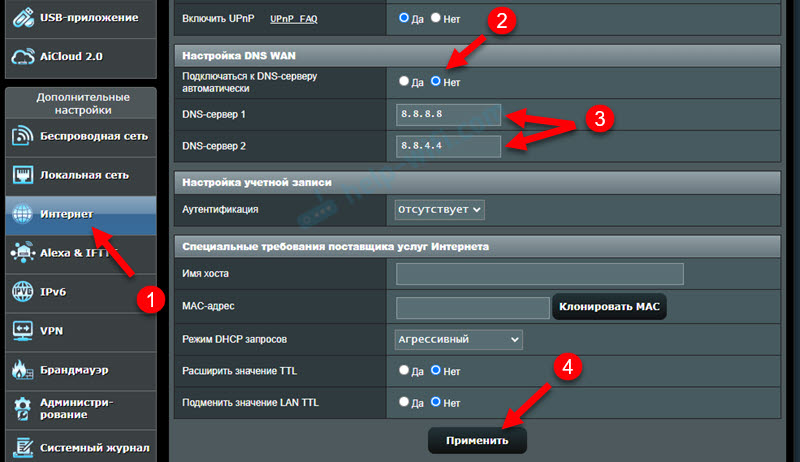
- Перезавантажте маршрутизатор.
2 Метод: У налаштуваннях сервера DHCP
В розділі Локальна мережа Відкрийте вкладку DHCP -сервер. Записувати IP -адреса DNS І збережіть налаштування.
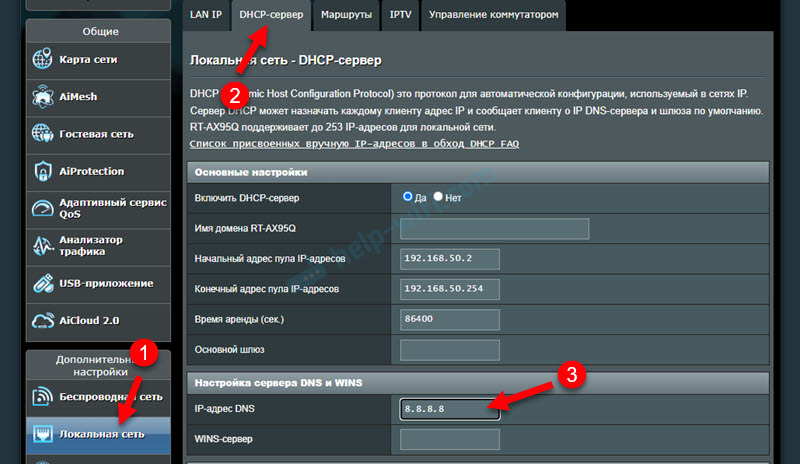
Huawei
- По -перше, відкрийте налаштування маршрутизатора Huawei.
- Змініть адреси серверів DNS у розділі Локальна мережа - Конфігурація сервера DHCP. Або Налаштування - DHCP.
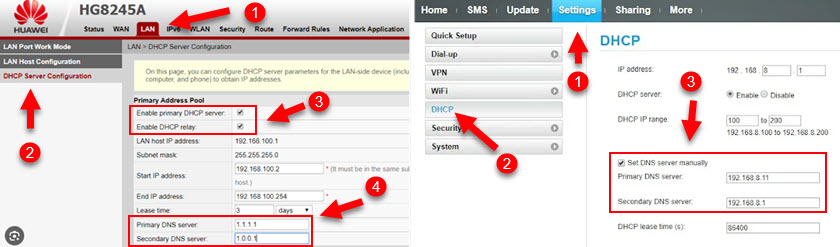
- Збережіть налаштування та перезавантажте маршрутизатор.
Кінетичний
- Відкрийте налаштування кеінетичного маршрутизатора.
- Відкрийте розділ Інтернет - Провідний. В розділі Параметри IP та DNS Напишіть адреси сторонніх серверів DNS.
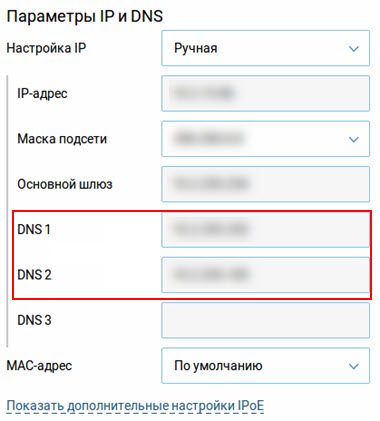
- Збережіть параметри.
2 Метод: DHCP -сервер
Відкрийте розділ Домашня мережа. В полі Параметри IP Вкажіть DNS 1 та DNS 2 та збережіть налаштування.
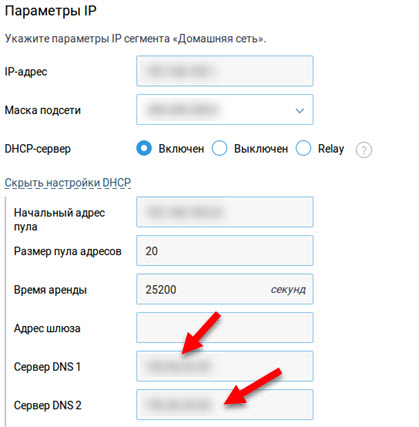
Xiaomi
- Щоб змінити DNS на маршрутизаторі Xiaomi, відкрийте налаштування маршрутизатора в Miwifi.Com або 192.168.31.1.
- На сторінці з налаштуваннями відкрийте розділ Налаштування - Мережеві налаштування.
- Ввімкнути Налаштуйте DNS Manully, Вкажіть адреси та збережіть налаштування, натиснувши кнопку Додаток.
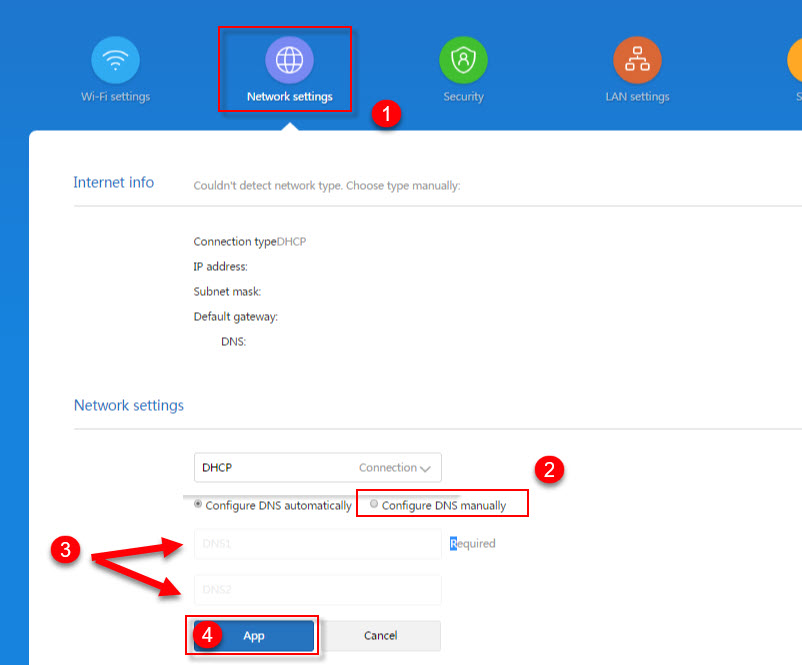
Тенда
- Відкрийте налаштування маршрутизатора. Якщо ви не знаєте, як це зробити, дивіться цю статтю: Як перейти в налаштування маршрутизатора Tenda.
- Відкрийте сторінку Налаштування Інтернету і вкажіть там первинний та вторинний сервер DNS.
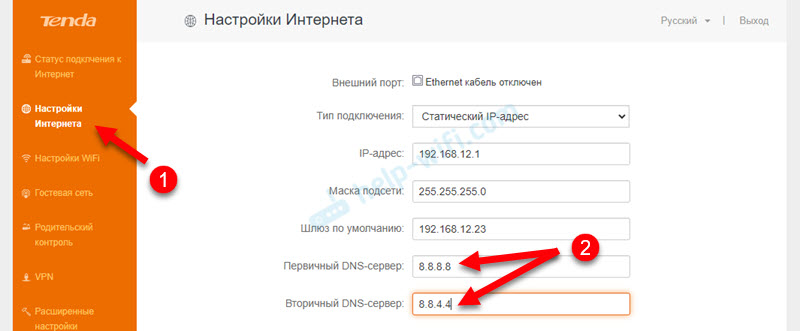
- Збережіть налаштування та перезавантажте маршрутизатор.
2 Метод: У налаштуваннях LAN
Перейдіть на сторінку Налаштування системи І вибрати Налаштування локальної мережі. Ввімкнути Налаштування DNS і записуйте необхідні адреси.
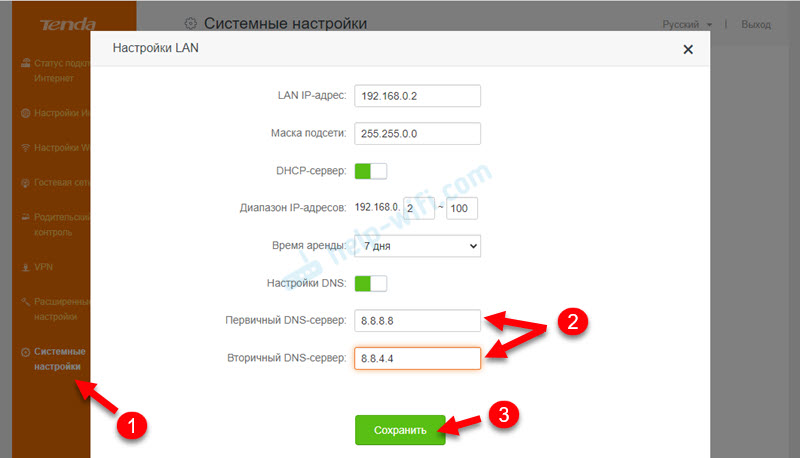
Тепер маршрутизатор видасть адреси серверів DNS, які ви вказали всім клієнтам (за умови, що вони налаштували автоматичне отримання DNS).
- « Звук у бездротових навушниках або стовпці на ноутбуці або комп'ютері з Windows 11/10 не регулюється
- Windows 11 не бачить комп’ютерів та папки в мережі. Що робити? »

